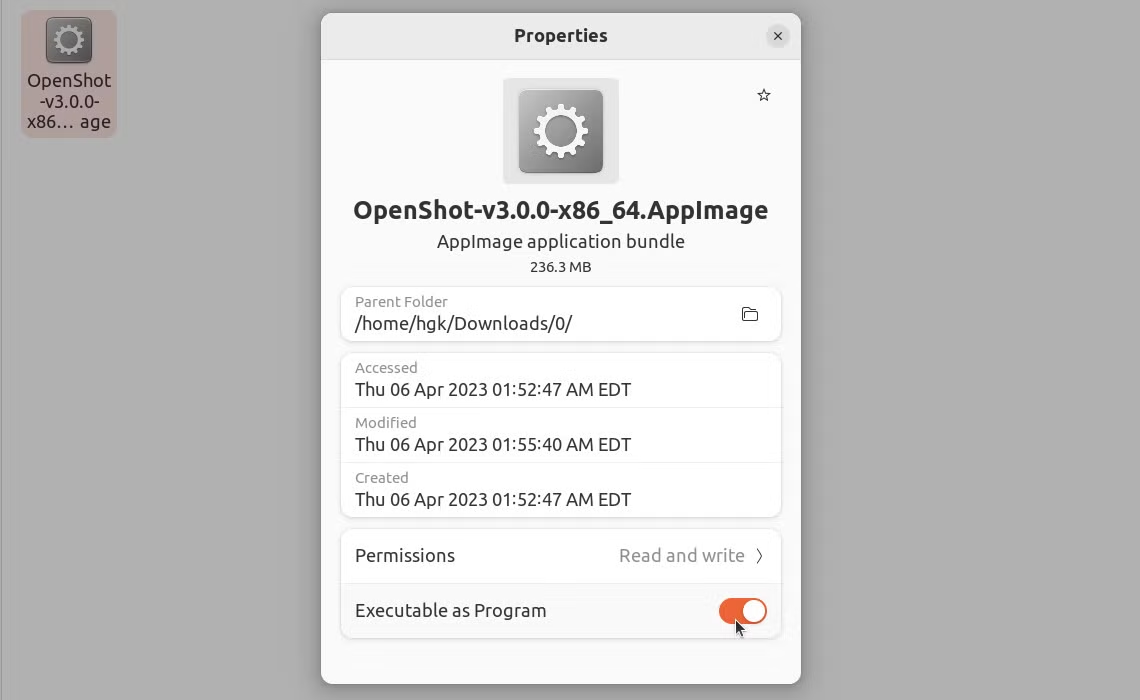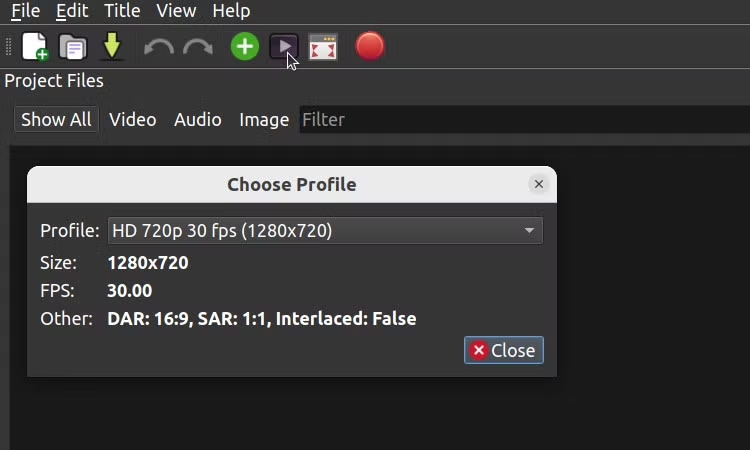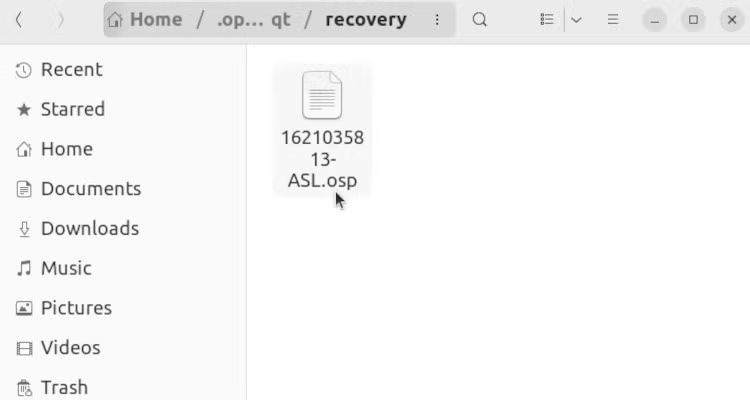修复 Ubuntu 上 OpenShot 崩溃的 4 种方法
当您处于渲染过程中时,崩溃的视频编辑器可能会很烦人。以下是修复 OpenShot 在 Ubuntu 上不断崩溃的方法。
当您想要编辑视频但 OpenShot 不断崩溃时,这是非常令人沮丧的。不幸的是,许多 Ubuntu 用户在使用 OpenShot 时都会遇到此问题,因为视频文件损坏或首选项配置错误等原因。
您可能想知道如何防止 OpenShot 在 Ubuntu 上崩溃。幸运的是,一旦您知道正确的故障排除方法,OpenShot 的这些问题就很容易解决。
1. OpenShot 已过时或不兼容
过时版本的 OpenShot 可能会导致应用程序崩溃。幸运的是,在 Ubuntu 上更新 OpenShot 非常简单,因此您应该做的第一件事就是更新应用程序并确定这是否是问题的根源。
您可以通过打开终端 (Ctrl + Alt + T) 并输入以下命令来更新 OpenShot:
sudo apt-get update
sudo apt-get upgrade openshot-qt输入命令后,终端将通知您 OpenShot 是最新版本或有新的更新可供安装。
在其他情况下,OpenShot 可能会出现问题,因为您使用的版本与您的设备不兼容。如果您最近更新了 OpenShot 并发现它突然开始崩溃,这可能就是原因。
您可以通过导航到 OpenShot GitHub 存储库中的“版本”选项卡来找到 OpenShot 以前的稳定版本。然后,您可以从存储库下载您首选版本的 OpenShot 的 AppImage 文件。
AppImage 文件下载完成后,导航至“下载”文件夹并右键单击以查看文件属性。启用可执行程序,退出文件属性,然后运行 AppImage 文件。
您现在可以使用以前版本的 OpenShot Video Editor 作为应用程序图像。
如果您的系统没有安装 FUSE(用户空间中的文件系统),AppImage 可能无法运行。如果是这种情况,请打开终端并输入以下命令来安装 FUSE。之后,您的 OpenShot AppImage 应该可以完美运行。
sudo apt-get install libfuse22. OpenShot 首选项配置错误
如果主机系统配置不正确,OpenShot 有时会崩溃。如果您想降低 OpenShot 崩溃的可能性,可以调整一些设置来帮助应用程序正常运行。
如果您认为渲染导致 OpenShot 崩溃,请减小视频预览窗口的大小。缩小预览窗口还可能有助于解决计算机上的其他压力迹象,例如延迟和无响应。
您可以通过选择侧边距或底部边距并拖动来调整视频预览窗口的大小。当您调整布局时,预览窗口将自动扩大或缩小。将预览窗口设置得尽可能小,以便您可以轻松使用。
您还应该通过单击工具栏中的紫色矩形播放按钮来调整项目的默认配置文件。更改默认配置文件将使预览渲染质量降低。
您也不必担心播放质量下降。完成视频编辑并准备导出后,您可以选择更高质量的默认配置文件并以您喜欢的任何质量级别导出视频。
如果在尝试访问“首选项”菜单时 OpenShot 崩溃,您可能需要尝试下面列出的其他一些故障排除方法。您应该首先清除并重新安装 OpenShot,因为它会删除您可能设置的任何自定义配置。
3.OpenShot安装不正确
OpenShot 有时会因为安装不正确而不稳定。您可以通过重新安装 OpenShot 来确定您的计算机是否存在这种情况。
在终端中输入以下命令重新安装 OpenShot:
sudo apt-get purge openshot-qt
sudo apt-get update
sudo apt-get install openshot-qt一些 OpenShot 用户报告说,当他们安装 Flatpak 版本时,应用程序不再崩溃。您可以通过运行以下命令在您的计算机上安装 Flatpak:
sudo apt-get install flatpak
sudo apt install gnome-software-plugin-flatpak
flatpak remote-add --if-not-exists flathub https://flathub.org/repo/flathub.flatpakrepoFlatpak 安装完成后,导航到 Flathub 网站并搜索 OpenShot Video Editor。下载并运行安装文件。
安装 OpenShot Flatpak 后,尝试重现崩溃并查看重新安装是否可以解决问题。
4.您的视频文件已损坏
如果 OpenShot 仅在您使用特定文件时崩溃,则 OpenShot 问题可能是文件本身造成的。如果您有该文件的任何早期版本,您应该尝试使用 OpenShot 编辑这些版本,看看崩溃是否仍然存在。
另外,请检查自项目最初创建以来您是否已将媒体文件移动到其他位置。如果您发现任何错误提示您找不到文件,您应该尝试从项目中删除丢失的文件或将文件返回到其原始目录。
一些用户发现带有无效加载密钥错误的文件会导致 OpenShot 崩溃。如果您的文件出现此错误,请导航至 /home/username/.openshot_qt/recovery 并检查恢复文件是否可用(确保将 用户名 替换为您的实际用户名)。
如果恢复文件可用,请将其复制并导航到通常存储 OpenShot 项目的目录。粘贴恢复文件并查看恢复的版本是否会导致 OpenShot 崩溃。确保复制文件并避免编辑原始恢复文件,以防止出现任何进一步的错误。
不幸的是,如果没有可用的恢复,您无能为力修复该文件。您应该启用自动保存(编辑 > 首选项 > 自动保存),以确保您始终可以在项目将来损坏时恢复它们。
发送 OpenShot 错误报告
尽管这种情况很少见,但一些用户发现,即使进行大量的故障排除也无法阻止 OpenShot 崩溃。如果您发现自己处于类似情况,您可以做的最好的事情之一就是打开错误报告。
提交错误报告将确保开发人员能够解决问题并有可能防止将来再次发生。发送报告的最佳位置是 OpenShot GitHub 存储库。
OpenShot 开发人员已经能够解决用户报告的许多问题。最好在创建帖子之前遵循 OpenShot GitHub 问题提交指南,以便开发人员有足够的信息可以使用。
考虑使用其他视频编辑器
不幸的是,并非所有用户都能找到满意的 OpenShot 问题解决方案。如果您在使用 OpenShot 时不断遇到令人沮丧的崩溃问题,那么可能值得考虑使用其他视频编辑器。
Ubuntu 上有许多令人惊叹的视频编辑器,使创建和编辑内容成为一个简单的过程。